Bạn đang xem bài viết Mẹo tăng giảm cỡ chữ trong Word nên biết tại Thcshoanghiep.edu.vn bạn có thể truy cập nhanh thông tin cần thiết tại phần mục lục bài viết phía dưới.
Microsoft Word là một trong những phần mềm xử lý văn bản phổ biến nhất hiện nay. Với tính năng linh hoạt và dễ sử dụng, Word đã trở thành công cụ hữu ích cho các chuyên gia văn phòng, giáo viên, sinh viên và tất cả những ai yêu thích viết lách. Trong quá trình làm việc với Word, cũng có nhiều tính năng hữu ích như tăng giảm cỡ chữ để giúp người dùng dễ dàng điều chỉnh kích thước chữ in. Vậy, trong bài viết này, chúng ta sẽ cùng nhau tìm hiểu về mẹo tăng giảm cỡ chữ trong Word nên biết.
Cỡ chữ hay còn gọi là size là kích cỡ của văn bản khi soạn thảo văn bản, những cỡ chữ chuẩn sẽ giúp người đọc dễ dàng nắm bắt thông tin trên văn bản ngược lại những cỡ chữ quá lớn hoặc quá nhỏ gây khó chịu cho người đọc. Một số mẹo sau đây giúp người dùng tăng/giảm cỡ chữ trong MS Word mà người dùng nên biết để thao tác.


Mẹo tăng giảm cỡ chữ trong Word
Nhưng cỡ chữ phù hợp, chuẩn sẽ giúp văn bản của bạn trình bày đẹp mắt và người đọc dễ dàng nắm bắt thông tin. Cỡ chữ nội dung chuẩn theo quy định cỡ chữ thường font 12,13 font thường dùng nhất khi soạn thảo văn bản đó là Time New Roman.
Cách 1 tăng giảm cỡ chữ:
Đây là cách nhiều người hay dùng nhất.
Bước 1: Chọn vùng văn bản cần tăng giảm cỡ chữ, dùng chuột phải bôi đen phần văn bản, có thể là dòng hoặc cả đoạn văn bản.
Dùng chuột kéo vùng văn bản hoặc Ctrl + A để bôi đen toàn bộ vùng.
Bước 2: Vào Home → Chọn kích thước cho chữ. Thông thường cỡ chữ là 12, 13. Với phần tiêu đề tăng lên theo ý muốn.

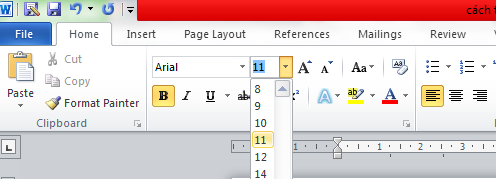
Hoặc vào Home → chọn mũi tên.

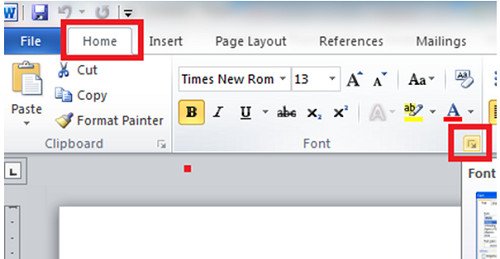
Vào Font, chọn kích cỡ trong phần Size → bấm OK.

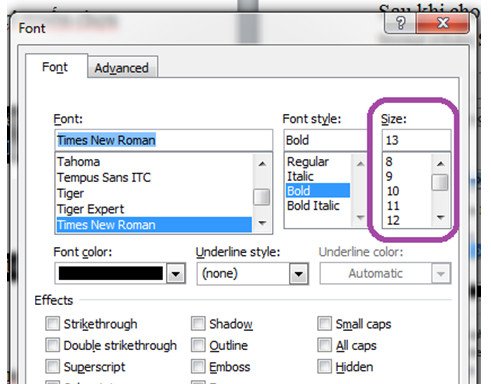
Cách 2 tăng giảm cỡ chữ:
Bấm vào biểu tượng để tăng giảm cỡ chữ thủ công: A lớn: tăng 1 cỡ chữ A nhỏ: giảm 1 cỡ chữ

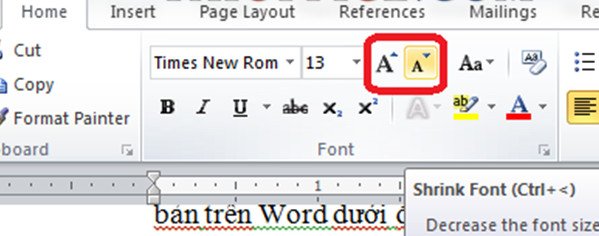
Cách 3 tăng giảm cỡ chữ:
Cách đơn giản tiếp theo mà chúng tôi giới thiệu đó là dùng phím tắt có trên bàn phím để tăng giảm cỡ chữ trong văn bản Word.
Dùng phím Ctrl + { để giảm cỡ chữ
Dùng phím Ctrl + } để tăng cỡ chữ
Cách 4 tăng giảm cỡ chữ:
Thêm phím tắt hữu ích bạn có thể tham khảo:
Ctrl + Shift + > Tăng 2 cỡ chữ
Ctrl + Shift +
Tổng kết lại, việc tăng giảm cỡ chữ trong Word là một kỹ năng cần thiết đối với tất cả người dùng văn phòng. Những mẹo nhỏ và đơn giản như sử dụng bàn phím tắt, sử dụng thanh Ribbon hoặc phím chỉnh kích cỡ chữ sẽ giúp tiết kiệm thời gian và nâng cao hiệu suất công việc. Chúng ta cần thường xuyên học hỏi và cập nhật những kỹ năng mới để làm việc hiệu quả trên Word. Hy vọng bài viết đã giúp bạn hiểu rõ hơn và nâng cao kỹ năng của mình.
Cảm ơn bạn đã xem bài viết Mẹo tăng giảm cỡ chữ trong Word nên biết tại Thcshoanghiep.edu.vn bạn có thể bình luận, xem thêm các bài viết liên quan ở phía dưới và mong rằng sẽ giúp ích cho bạn những thông tin thú vị.
Từ Khoá Liên Quan:
1. Tăng kích thước chữ trong Word
2. Giảm kích thước chữ trong Word
3. Thay đổi font chữ trong Word
4. Thêm khoảng cách giữa các dòng chữ trong Word
5. Căn giữa văn bản trong Word
6. Đặt định dạng chữ in đậm trong Word
7. Thêm viền hoặc bóng đổ cho văn bản trong Word
8. Điều chỉnh khoảng cách giữa các từ trong Word
9. Kiểm tra lỗi chính tả trong Word
10. Lưu các thiết lập định dạng chữ mặc định trong Word.






